IDEA中git回退远程仓库到历史版本
IDEA下的git版本回退
本文直接通过实例来演示IDEA中git回滚操作
1.首先从远程仓库拉取文件等到本地
我的远程仓库就两个txt文件如下:

两个txt的内容都是只有一行文字:


我们演示过程就给两个文件分别都再加一行内容,然后我们再把git版本回退到两个文本都只有一行的版本,也就是现在这个版本。
开始工作!!
直接再IDEA中编辑我们的txt文本,我们给两个文本分两次加文本,再分两次提交并推送到远端,这样我们就增加了两个git历史版本。
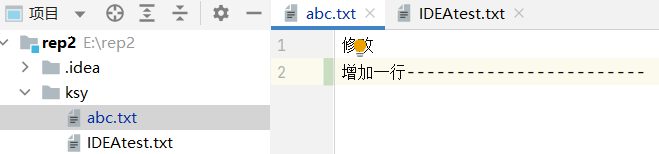

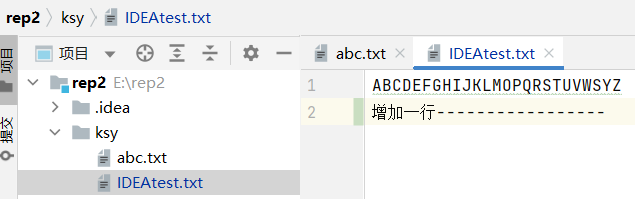

远程仓库中文件的数据已经改变


至此,我们已经增加远程仓库两个git版本完毕
接下来,我们就回退到这两个版本之前的版本
——————————————————————————
如下图我们选中要回退的分支项目,右击git->显示历史版本

看到历史版本:
在45分钟之前我演示了一遍,这里的那个rollback哪一行就是我现在增加两个版本前的版本,也是我们本次要回退到的版本。
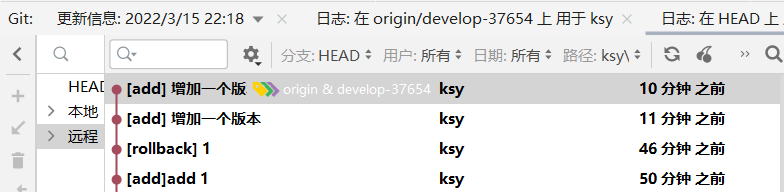
不过在回退版本之前,我们要把当前最新版本的版本号复制下来。
选中第一行,右击选择复制版本号(中文插件翻译:复制修订号),复制下来。
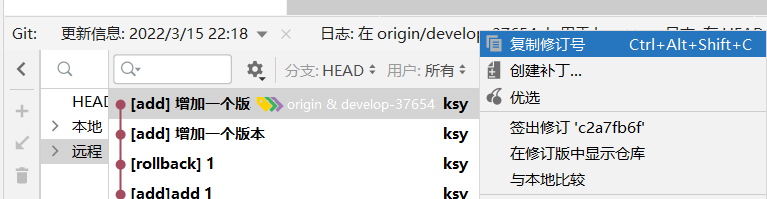
然后,选中我们要回退到的版本,这里也就是第三行那个版本,右击,选择将当前分支重置到此处。

发现它成了我们的最近一个版本了。

当然,这时候只是将我们本地仓库的版本回退了,如果只是这样,那我们也就不用复制原来的最新版本号了(也就是远程仓库的),现在我们开始回退远程仓库的版本。
此时,我们直接去推送的话,毫无疑问是不行的,会说存在冲突,这时候就需要我们刚刚复制的远程仓库的版本号了。
选中分支右击git->重置HEAD,

将我们复制的远程仓库当前的版本号填入HEAD中

这时候我们发现版本变成了最新版本,但是文件还是原来的只有一行的文件。

这个时候,我们只需按照一般的提交推送来处理就可以达到回滚远程仓库的版本了。

提交并推送,然后去远程仓库看下我们是否回退成功。

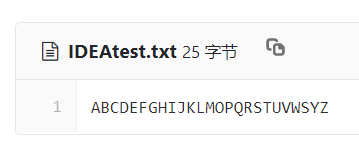
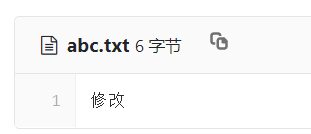
两个txt都回到了只有一行内容的两个版本前的版本了。
更多推荐
 已为社区贡献1条内容
已为社区贡献1条内容








所有评论(0)